Bei der Installation der Windows Server Update Services (WSUS) wird die interne Windows Datenbank (WID) standardmäßig auf der Systempartition installiert. Anders als der Pfad für die Updatedateien (WSUS Content) lässt sich der Ordner für die WSUS Datenbank nicht vorkonfigurieren. Mit ein paar kleinen Schritten lässt sich aber auch die WSUS Datenbank verschieben und auf einer anderen Partition ablegen.
WSUS Datenbank verschieben und Speicherplatz sparen
Grundsätzlich empfiehlt es sich, die Datenbank eines WSUS nicht auf der Systempartition zu belassen. Ist der belegte Speicherplatz durch die Datenbank nach der Installation noch recht übersichtlich, kann sich dies im Laufe der Zeit deutlich ändern. Eine Datenbankgröße von 10GB und mehr ist keine Seltenheit und hat schon so manchen Administrator verzweifeln lassen.
Wie aber lässt sich eine WSUS Datenbank verschieben? Wenn möglich, sollte bereits bei der Installation die Auslagerung der Datenbank auf einen SQL-Server erwogen werden. Die Angabe einer SQL-Instanz kann direkt bei der Installation der Rollendienste getätigt werden, indem die Auswahl „WID Connectivity“ durch die „SQL Server Connectivity“ ersetzt wird. Dadurch lässt sich die Datenbank von Beginn an auslagern und z.B. auch in eine bestehende Datensicherung integrieren.
Ist dieses aber aus irgendwelchen Gründen nicht möglich, z,B. weil man die Installation bereits so vorgefunden hat, so bedient man sich der Windows Internal Database (WID). Wie gesagt liegt diese standardmäßig auf der Systempartition, welche meist nicht mit üppigem Speicherplatz ausgestattet ist. Um die WSUS Datenbank verschieben zu können, benötigen wir lediglich die lokale Installation des SQL Server Management Studio. Dieses kann kostenlos über diesen Link heruntergeladen werden: https://msdn.microsoft.com/de-de/library/mt238290.aspx.
Die Installation muss auf dem gleichen Server erfolgen, auf dem auch der WSUS installiert ist. Der Zugriff mit einem SQL Server Management Studios eines anderen Servers funktioniert leider nicht – jedenfalls habe ich es noch nicht hinbekommen und auch noch keine Hinweise darauf gefunden, dass es doch möglich wäre. Allerdings kann das Management Studio im Anschluss an das Verschieben wieder entfernt werden.
WID mit SQL Server Management Studio öffnen
Das eigentliche Geheimnis liegt darin, dass sich die Windows Internal Database wie eine normale SQL Server Datenbank mit dem Management Studio verwalten lässt. Wir öffnen also das SQL Server Management Studio und verbinden uns mit der Windows Authentification auf das Datenbankmodul \\.\pipe\MICROSOFT##WID\tsql\query (bei Windows Server 2012), bzw. auf \\.\pipe\MSSQL$MICROSOFT##SSEE\sql\query (WIndows Server 2003-2008).

Im ersten Schritt müssen wir nun die Datenbank mit dem Namen SUSDB von der Datenbankinstanz trennen. Dies erreichen wir mit einem Rechtsklick auf den Eintrag „SUSDB“ und der anschließenden Auswahl „Trennen“.
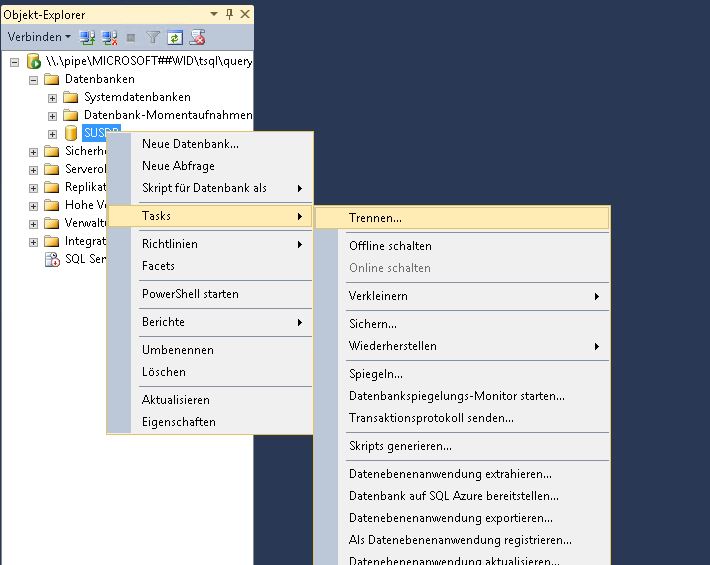
Bevor die Datenbank nun getrennt wird, muss dies im darauffolgenden Dialog noch bestätigt werden. Hier muss auch noch die Option „Verbindungen trennen“ aktiviert werden, um alle aktiven Verbindungen zu der Datenbank ordnungsgemäß zu schließen. Sobald das Ganze bestätigt wird, wird die Datenbank aus der Instanz entfernt.
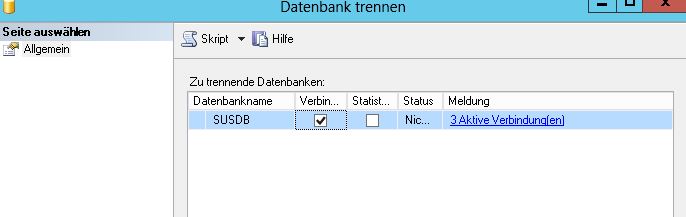
Nun sind bereits alle Voraussetzungen getroffen, um die WSUS Datenbank verschieben zu können. Der nächste Schritt besteht darin, die Datenbankdateien an den gewünschten Ort zu verschieben. Die Windows Internal Database Dateien liegen bei Windows Server 2003-2008 im Pfad C:\Windows\sysmsi\ssee\ und bei Windows Server 2012 unter C:\Windows\WID. Die Datenbankdateien findet man im Unterordner Data.
Folgende Dateien müssen verschoben werden:
- SUSDB.mdf
- SUSDB_log_ldf
Alle anderen Dateien bleiben an ihrem alten Speicherort liegen. Sobald die beiden Dateien an ihrem neuen Speicherort liegen, müssen noch Berechtigungen angepasst werden. Und zwar müssen wir dem Benutzer NT SERVICE\MSSQL$MICROSOFT##WID Schreibrechte auf den neuen Datenbankordner geben, da die Datenbank sonst nur im Read-Only Modus geöffnet werden kann.
Die Berechtigungen können wir am schnellsten über die Eingabeaufforderung (mit Administratorrechten) über folgenden Befehl setzen (Zielordner bitte anpassen):
ICACLS X:\ZIELORDNER /grant "NT SERVICE\MSSQL$MICROSOFT##WID":F /T /C /Q Der letzte Schritt besteht nun darin, die Datenbank wieder in die WID-Instanz einzubinden. Hierzu wechseln wir wieder in das SQL Server Management Studio, klicken mit der rechten Maustaste auf Datenbanken und wählen „Anfügen“ aus.
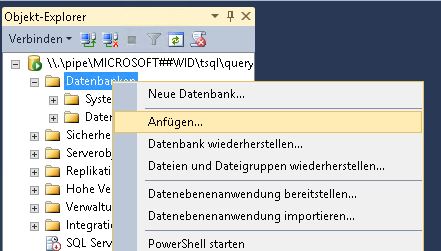
Im darauffolgenden Fenster klicken wir auf „Hinzufügen“ und wählen die Datei SUSDB.mdf an ihrem neuen Speicherort aus. Daraufhin erscheint diese Auswahl im oberen Bereich. Im unteren Bereich, den Datenbankdetails sollten nun beide Dateien auftauchen, die zuvor verschoben wurden.
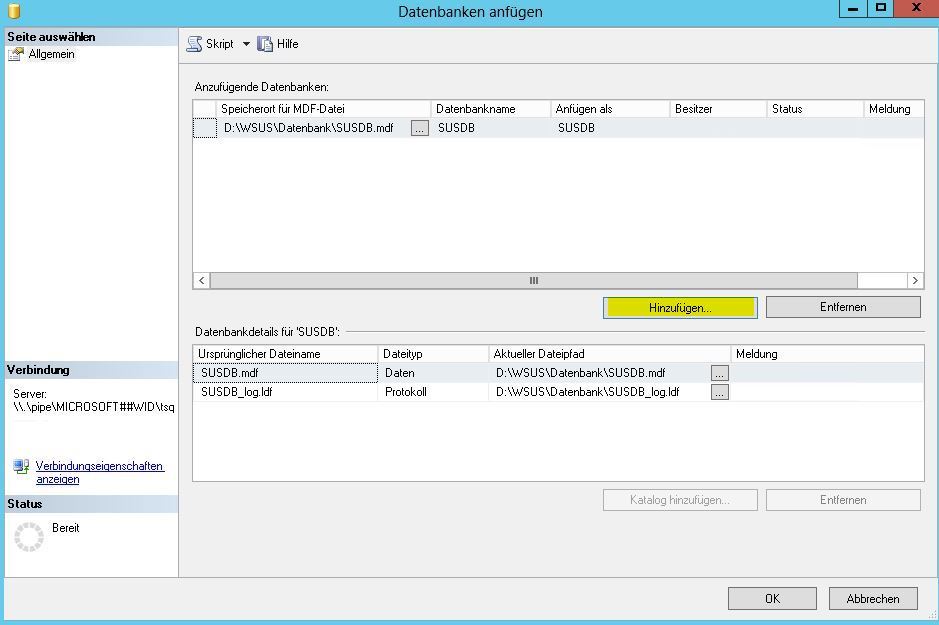
Sobald dieser Schritt mit „OK“ bestätigt wird, wird die Datenbank SUSDB wieder der WID-Instanz hinzugefügt. Der Umzug der WSUS Datenbank ist damit abgeschlossen. Abschließend empfiehlt es sich, die folgenden Dienste neu zu starten:
- WSUS-Dienst
- WWW-Publishingdienst
- IIS Verwaltungsdienst
- Interne Windows Datenbank
Ebenfalls interessant:
- Client verschwindet aus WSUS
- Task Manager – Ansicht der Leistung angehalten
- Festplatte mit Schreibschutz schützen
Dieser Artikel ist wie alle anderen auf dieser Seite kostenlos für Dich und ich hoffe, ich konnte Dir weiterhelfen. Wer möchte, kann diesem Blog eine kleine Aufmerksamkeit in Form einer kleinen Spende (PayPal) oder über die Amazon Wunschliste zukommen lassen.
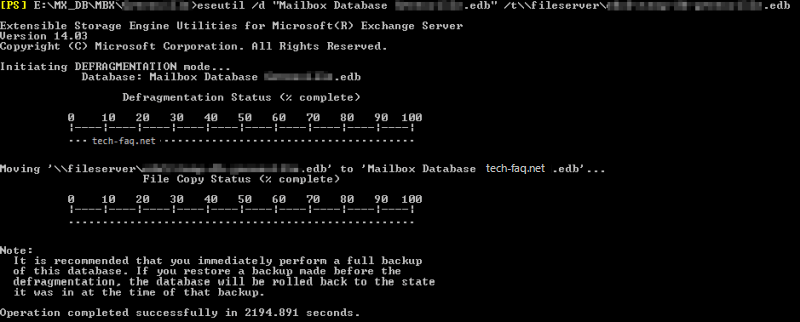
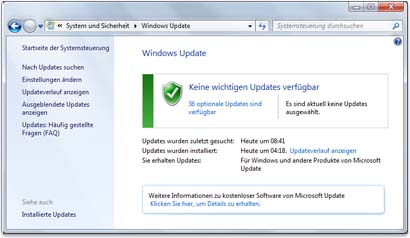


Vielen Dank für den Artikel